了解IMAP在Outlook 2010中的使用方法
### 了解IMAP在Outlook 2010中的使用方法
红帽云邮邮件群发系统99%送达率(查看:邮件群发价格)
定制开发邮件系统多ip多域名轮播(咨询:定制价格)
AokSend 接口发信,搭载强大的多IP服务器架构,助力用户自建邮箱管理,高效稳定地推送邮件,附带详尽的发送回执,同时支持SMTP/API发信,是企业邮件发送的理想之选!
随着电子邮件的普及,Outlook 2010成为了许多人日常工作中不可或缺的工具之一。对于那些需要随时随地访问邮件的用户来说,IMAP(Internet Message Access Protocol)是一种非常方便的协议。本文将详细介绍如何在Outlook 2010中设置和使用IMAP,让您能够更高效地管理您的电子邮件。
### 在Outlook 2010中设置IMAP账户
首先,让我们来看看如何在Outlook 2010中设置IMAP账户。打开Outlook并转到“文件”菜单,然后选择“添加账户”。接下来,选择“手动设置或其他类型的服务器”并点击“下一步”。然后选择“Internet电子邮件”并点击“下一���”。在“Internet电子邮件设置”页面上,填写您的个人信息和服务器设置。对于IMAP账户,您需要填写收件人和发件人的电子邮件地址,以及IMAP服务器和SMTP服务器的地址。填写完毕后,点击“更多设置”按钮,并在“高级”选项卡上确认IMAP和SMTP端口号是否设置正确。完成后,点击“确定”保存设置,并完成向导。
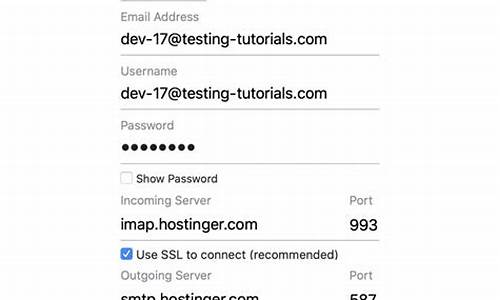
### 使用Outlook 2010管理IMAP邮件
一旦您成功设置了IMAP账户,接下来就是了解如何在Outlook 2010中管理您的IMAP邮件。Outlook 2010提供了丰富的功能,让您可以轻松地管理收件箱、发送邮件、设置规则等等。您可以使用文件夹功能来组织您的邮件,将重要的邮件放入特定的文件夹中以便更快地找到它们。此外,您还可以使用搜索功能来查找特定的邮件,无需手动翻阅整个收件箱。Outlook 2010还支持设置规则,您可以根据邮件的特定条件自动将其分类或转发到其他邮箱,从而提高工作效率。
### 总结归纳
通过本文的介绍,您现在应该对如何在Outlook 2010中设置和管理IMAP账户有了更清晰的认识。首先,我们了解了如何设置IMAP账户,然后介绍了在Outlook 2010中管理IMAP邮件的各种功能和技巧。通过充分利用这些功能,您可以更高效地管理您的电子邮件,提高工作效率。希望本文能够对您有所帮助,让您能够更好地利用Outlook 2010来处理您的电子邮件。
 邮件群发-邮件群发软件|邮件批量发送工具|群发邮件平台|批量邮箱发送系统公司
邮件群发-邮件群发软件|邮件批量发送工具|群发邮件平台|批量邮箱发送系统公司







